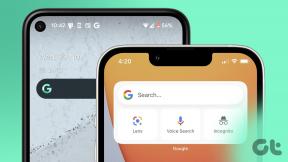IPhone에서 앱 스토어 검색이 작동하지 않는 문제를 해결하는 8가지 방법
잡집 / / January 19, 2022
App Store 검색 도구가 작동하지 않습니까? 글쎄요, 당신뿐만이 아닙니다. 다른 여러 사용자가 좋아하는 것을 찾는 동안 비슷한 문제로 짜증을 냈습니다. 앱과 게임. 따라서 우리는 당신을 돕기 위해 이 가이드를 준비했습니다.

그 이유는 인터넷 연결 불량에서 Apple 측의 서버 결함에 이르기까지 다양합니다. 아래의 문제 해결 방법은 iPhone의 App Store 검색 문제를 식별하고 해결하는 데 도움이 됩니다. 시작하겠습니다.
1. 인터넷 연결 확인
당연한 말이지만 먼저 iPhone에서 인터넷 연결을 확인해야 합니다. 인터넷 연결이 좋지 않거나 일관성이 없으면 App Store에서 검색 결과를 가져오지 못할 수 있습니다.
당신은 시도 할 수 있습니다 iPhone에서 빠른 속도 테스트 실행 인터넷 연결의 강도를 확인합니다.
가이딩 테크에서도
2. 앱 스토어 시스템 상태 확인
인터넷이 잘되면 앱스토어의 서버 상태를 확인할 수 있습니다. 드물긴 하지만 때때로 App Store는 서비스 중단을 겪을 수 있습니다. Apple의 시스템 상태 페이지를 방문하여 App Store의 서버 상태를 알 수 있습니다.
Apple 시스템 상태 페이지 방문

3. iPhone 재시동
기기를 재시동하는 것은 iPhone의 사소한 결함을 수정하는 동안 가장 효과적인 솔루션 중 하나로 남아 있습니다. 따라서 다른 솔루션에 대해 자세히 알아보기 전에 장치를 재부팅해 볼 수 있습니다.
iPhone을 끄려면 설정 앱을 열고 일반으로 이동하십시오. 아래로 스크롤하여 종료를 선택합니다. 그런 다음 슬라이더를 사용하여 장치의 전원을 끕니다.


1~2분 정도 기다렸다가 잠자기/깨우기 버튼을 길게 눌러 iPhone을 켭니다.
4. 날짜 및 시간 확인
장치가 잘못된 시간 또는 날짜로 설정되어 있으면 App Store 서버와 통신하지 못하고 빈 화면이 표시될 수 있습니다. 따라서 이러한 문제를 방지하려면 네트워크에서 제공하는 시간을 사용하도록 장치를 설정하는 것이 좋습니다. 방법은 다음과 같습니다.
1 단계: 설정 앱을 열고 일반을 탭합니다.
2 단계: 날짜 및 시간으로 이동합니다. 자동으로 설정 옆의 스위치를 켭니다.


App Store를 다시 실행하고 검색 창을 다시 사용해 보세요.
가이딩 테크에서도
5. 개인화된 광고 활성화
이상하게도 포럼의 여러 사용자는 Apple의 개인화된 광고 기능을 활성화하여 App Store 검색 문제를 해결하는 데 성공했다고 보고했습니다. 시도해 볼 수도 있습니다.
1 단계: iPhone에서 설정 앱을 실행하고 개인 정보 보호로 이동합니다.

2 단계: 아래로 스크롤하여 Apple 광고를 탭합니다. 그런 다음 개인 맞춤 광고 옆의 스위치를 켭니다.


6. 로그아웃 및 App Store에 로그인
App Store 문제를 해결하는 또 다른 방법은 로그아웃했다가 다시 로그인하는 것입니다. 이렇게 하면 App Store가 서버와의 연결을 새로 고쳐야 App Store 검색이 수정될 수 있습니다.
iPhone의 iCloud에서 로그아웃하려면 설정 앱을 열고 상단에서 이름을 탭합니다. 아래로 스크롤하여 로그아웃 옵션을 탭합니다.


Apple ID 자격 증명을 사용하여 다시 로그인하여 App Store 검색이 제대로 작동하는지 확인합니다.
7. 네트워크 설정 재설정
App Store 검색을 사용하는 데 문제가 있는 또 다른 이유는 Wi-Fi가 연결되지 않거나 신호가 계속 떨어지는 경우입니다. 그런 경우는, iPhone에서 네트워크 설정 재설정 도울 수있다. 방법은 다음과 같습니다.
1 단계: iPhone에서 설정을 열고 일반으로 이동합니다. iPhone 전송 또는 재설정을 탭합니다.

2 단계: 하단의 재설정을 누르고 팝업 메뉴에서 네트워크 설정 재설정을 선택하십시오.


잠금 화면 암호(있는 경우)를 묻는 메시지가 표시됩니다. 확인되면 네트워크 설정 재설정 확인 상자를 눌러 복원 프로세스를 시작합니다.
8. iPhone 업데이트
App Store 검색 문제는 현재 iOS 버전의 버그와 관련이 있을 수 있으며 최신 업데이트는 이미 수정 사항으로 릴리스되었습니다. 따라서 위의 솔루션 중 어느 것도 작동하지 않으면 시도해 볼 수 있습니다. iPhone 업데이트 도움이 되는지 확인합니다.
iPhone에서 업데이트를 확인하려면 설정을 열고 일반으로 이동하십시오. 그런 다음 소프트웨어 업데이트를 탭합니다.


보류 중인 업데이트를 다운로드 및 설치하고 앱 스토어가 작동 중입니다 이제 괜찮아.
가이딩 테크에서도
검색은 여기에서 끝납니다
그런 경우는 드물지만, 앱 스토어와의 불일치 결코 편리하지 않습니다. 위의 솔루션으로 App Store 검색 문제가 해결되어 좋아하는 앱을 탐색할 수 있기를 바랍니다.